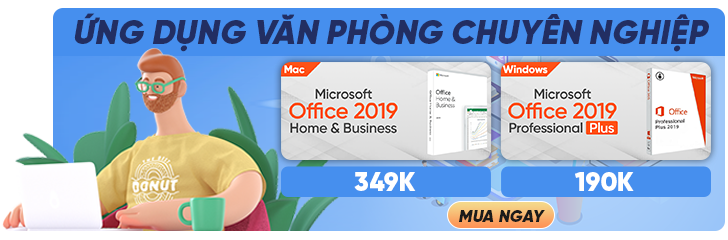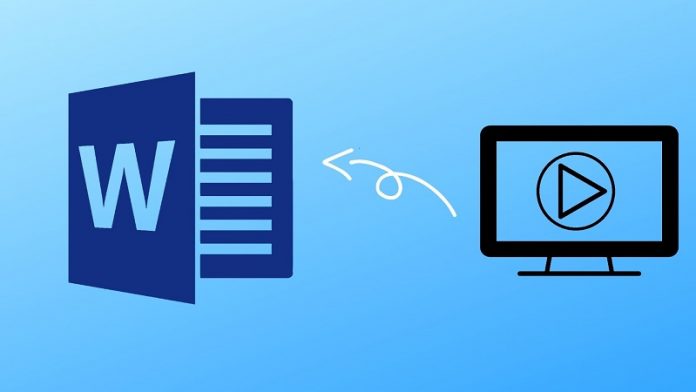Khi thực hiện soạn thảo văn bản trong Word, người dùng thường muốn chèn các video để giúp cho văn bản trở nên sống động hơn. Tuy nhiên, không phải ai cũng biết cách chèn video vào Word hiệu quả và nhanh chóng. Để giúp bạn giải quyết vấn đề này, Divine Shop sẽ chia sẻ cho bạn cách chèn video vào Word đơn giản nhất.
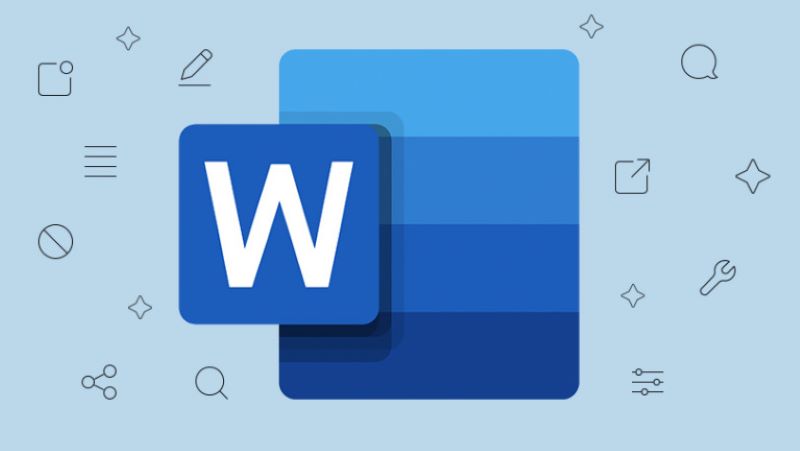
Hướng dẫn cách chèn video vào Word bằng cách kéo thả
Việc kéo thả video để chèn vào Word là một thao tác rất đơn giản đối với những người đang thực hiện soạn thảo và muốn chèn video.
Bước 1: Đầu tiên, bạn khởi động My Computer hoặc This PC trên máy tính và chọn thư mục chứa video.

Bước 2: Nhấn chọn video và thực hiện thao tác kéo giữ chuột > Di chuyển đến vị trí cần chèn trên văn bản Word.
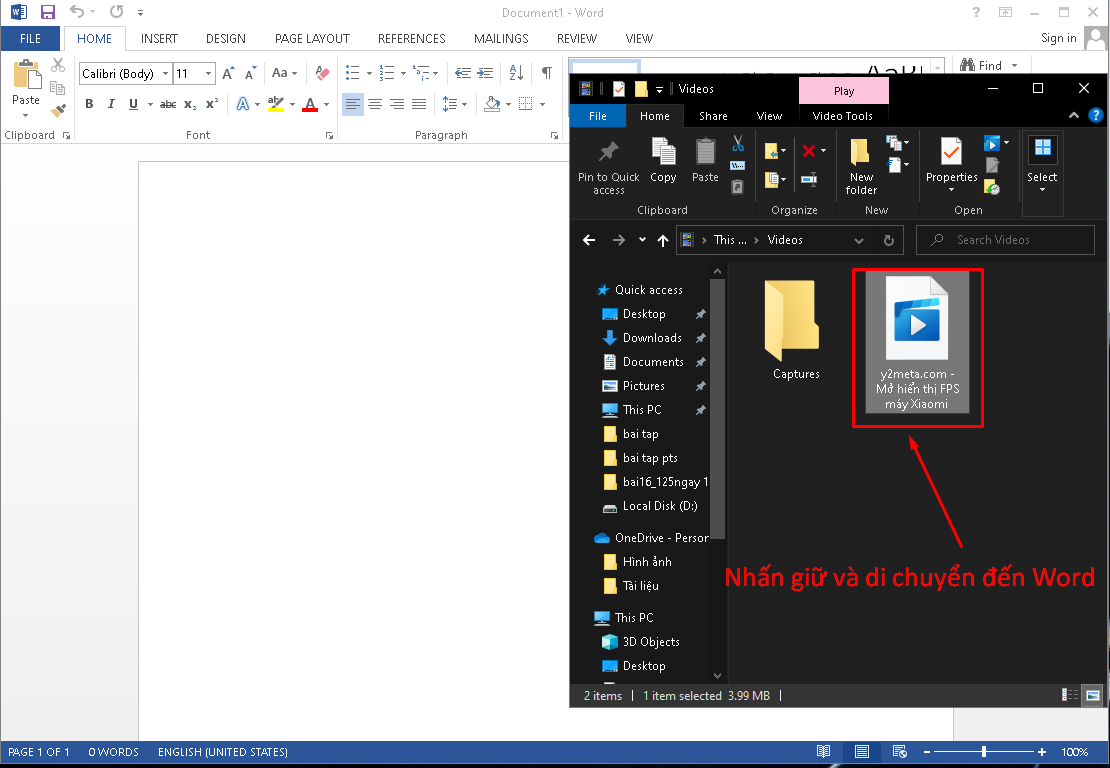
Bước 3: Sau khi chèn video vào trong văn bản Word xong, thì bạn có thể dễ dàng điều chỉnh kích thước tùy theo nhu cầu của bản thân bằng cách nhấn đúp vào video và tiến hành di chuyển các góc.
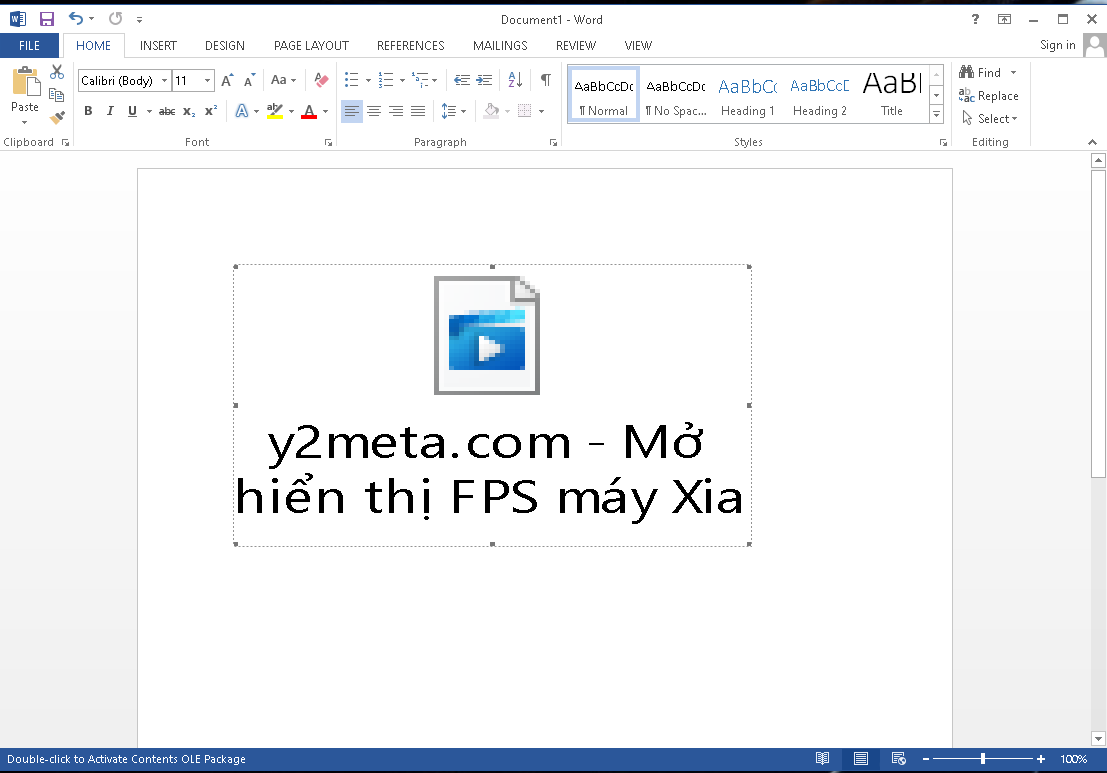
Lưu ý: Khi sử dụng cách này để thực hiện thì bạn không xem video trực tiếp được mà phải nhấp đúp chuột và cửa sổ mới của video sẽ xuất hiện.
Chèn video trên máy tính có sẵn trong Word
Nếu bạn muốn chèn video có sẵn trong Word khác với cách trên thì bạn thực hiện như sau:
Bước 1: Trên thanh công cụ, bạn nhấn vào tab Developer > Tiếp đó, ấn vào biểu tượng Legacy Tools.

Bước 2: Click tiếp vào biểu tượng More Controls.
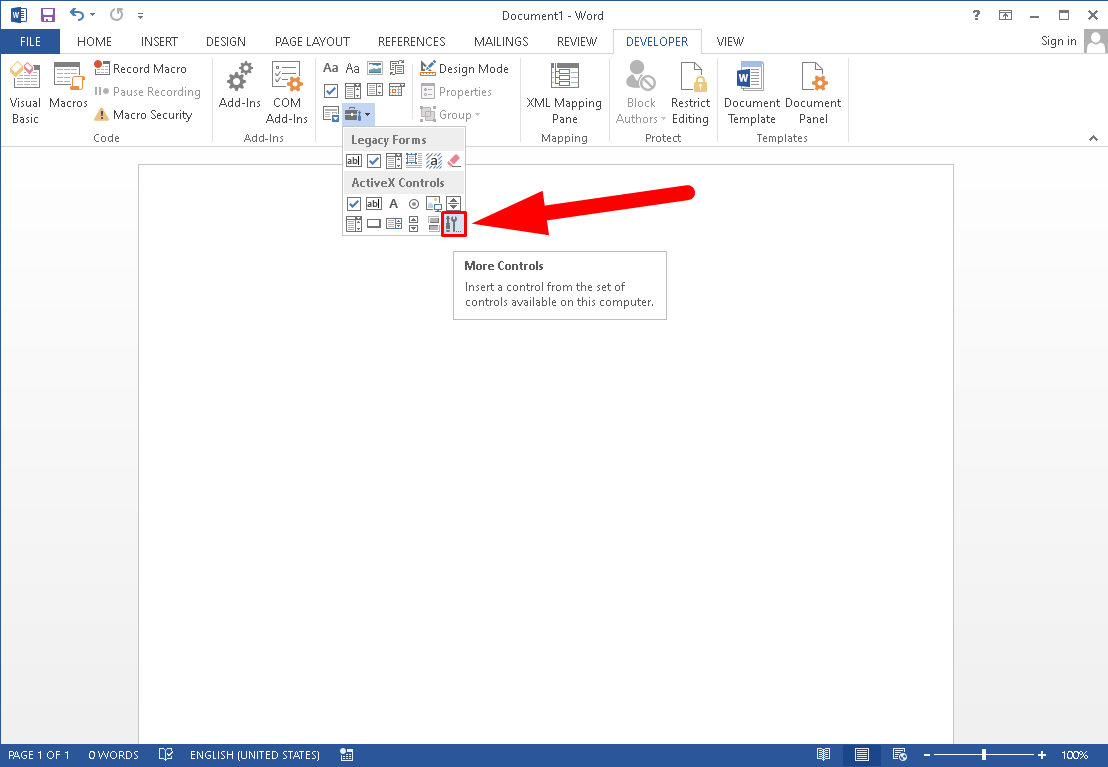
Bước 3: Một hộp thoại xuất hiện, bạn cuộn xuống và chọn vào tùy chọn Windows Media Player > Nhấp OK.
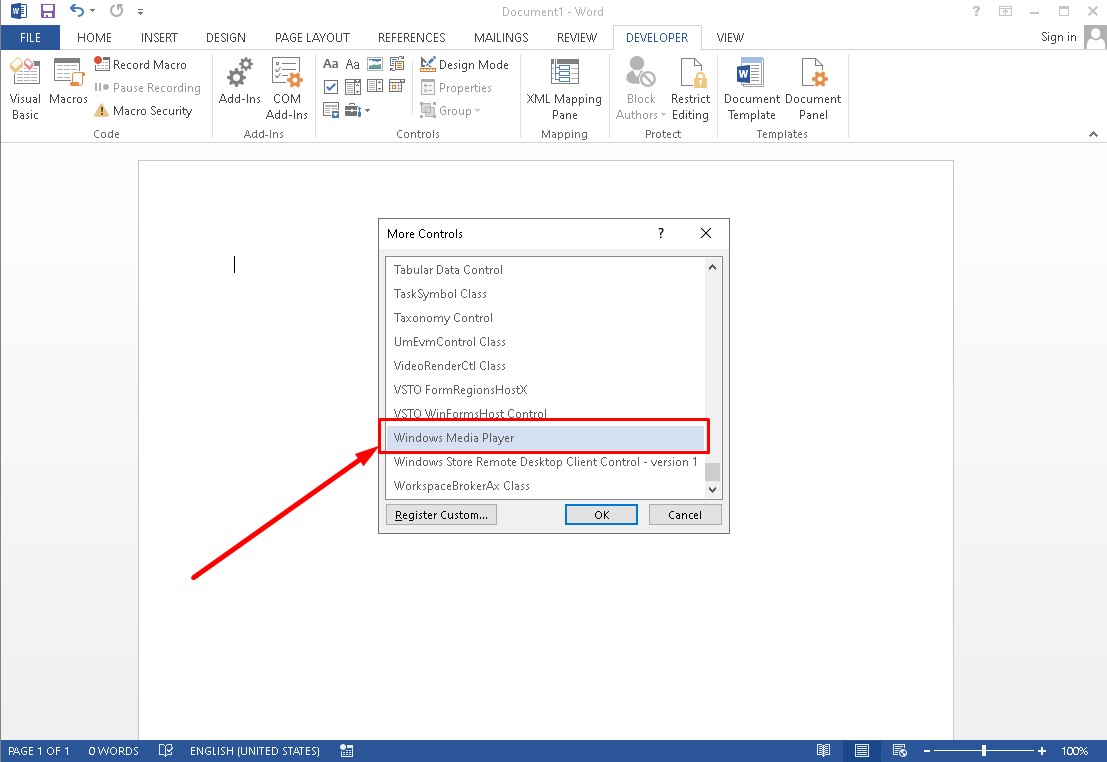
Bước 4: Sau khi chọn thì Windows Media Player sẽ được chèn vào văn bản Word > Nhấp đúp chuột vào video và kéo thả các góc để điều chỉnh kích thước.
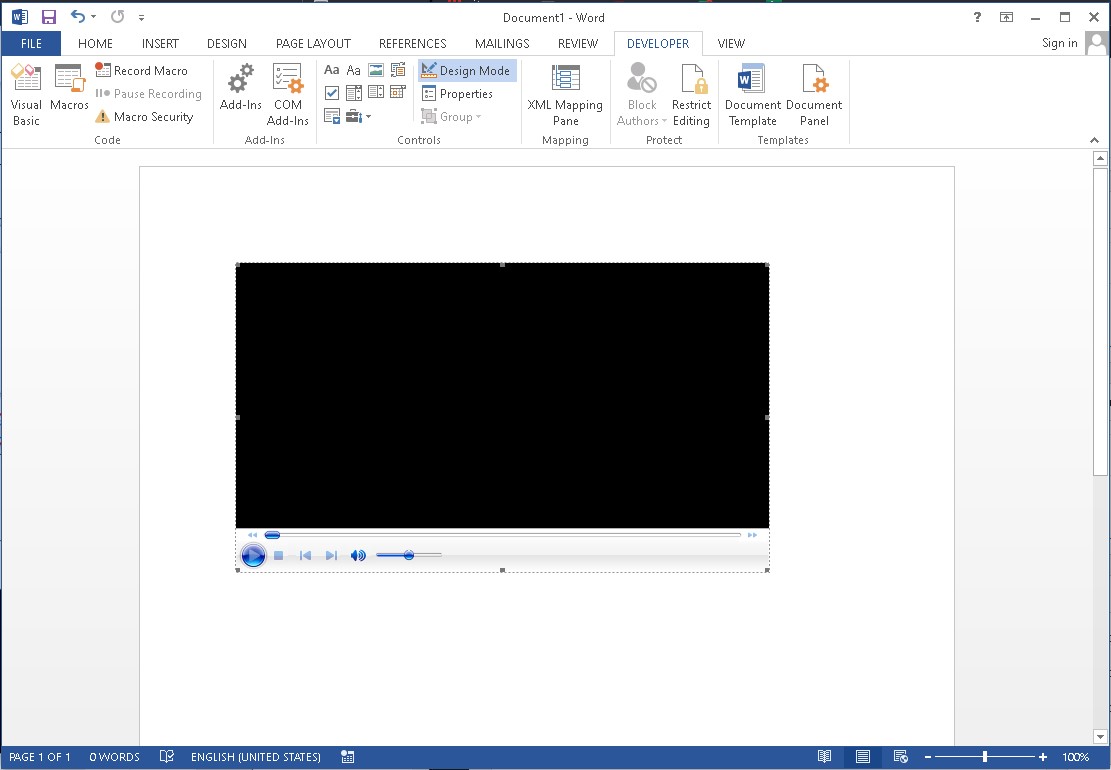
Bước 5: Kế tiếp, để chọn video cần chèn, bạn nhấn đúp chuột và Windows Media Player và ấn chọn vào mục Propeties.
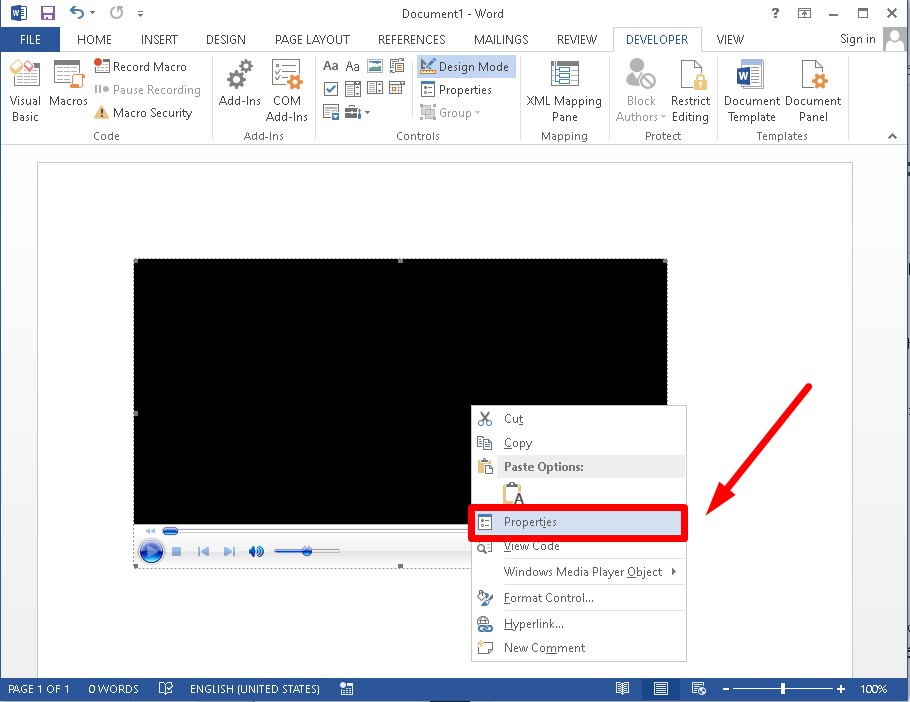
Bước 6: Một cửa sổ xuất hiện, bạn click chọn vào mục Categorized > Sau đó, bấm chọn vào dấu 3 chấm cùng với dòng Custom.

Bước 7: Lúc này, chọn vào ô Browse để lựa chọn video muốn chèn vào văn bản Word và nhấn OK.
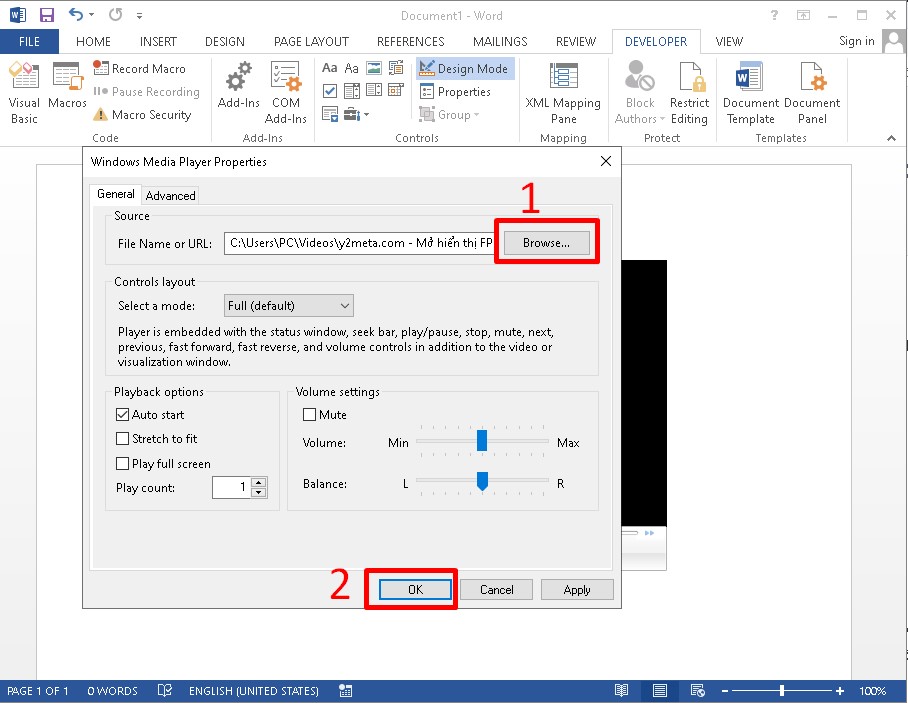
Chỉ cần vài bước đơn giản, bạn đã chèn thành công video vào Word. Để kích chọn mở Video bạn ấn vào mục Developer trên thanh menu và chọn tiếp vào biểu tượng Design Mode là được.
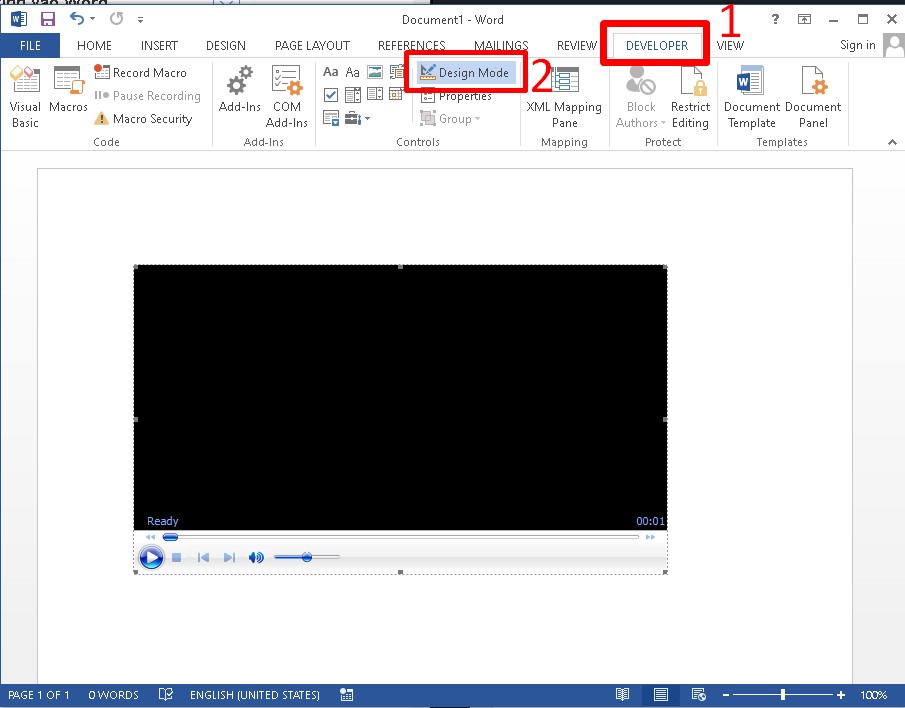
Chèn video trực tuyến vào Word nhanh chóng
Bên cạnh 2 cách trên, bạn còn cách chèn video trực tuyến vào Word, thao tác như sau:
Bước 1: Trên giao diện Word, bạn click vào mục Insert > Chọn vào mục Online Video.
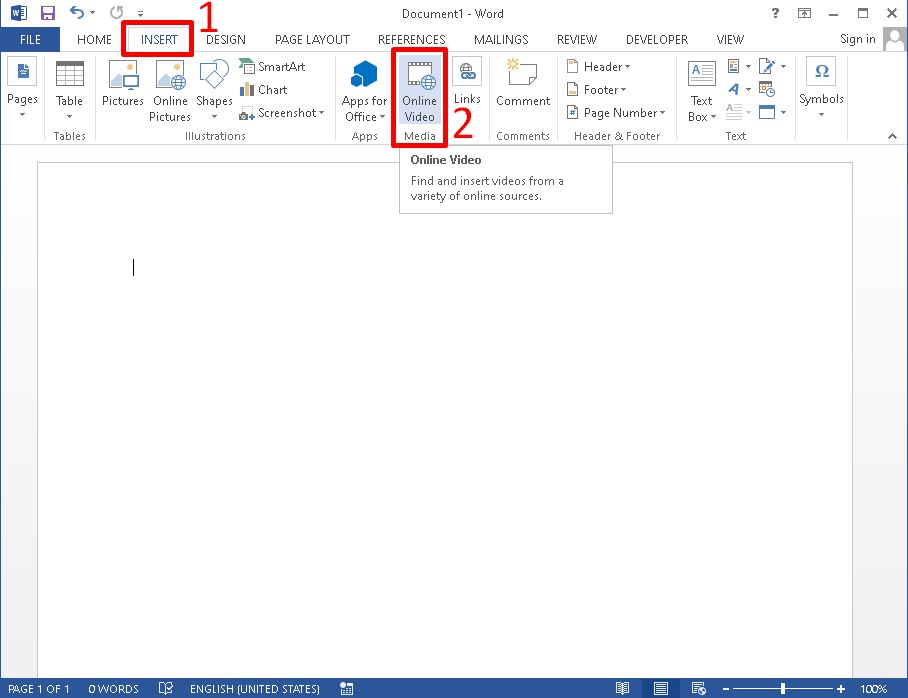
Bước 2: Nhập từ khóa cần tìm trên Youtube tại ô Search Youtube để kiếm video hoặc sử dụng video từ một website khác ở ô Paste embed code here.
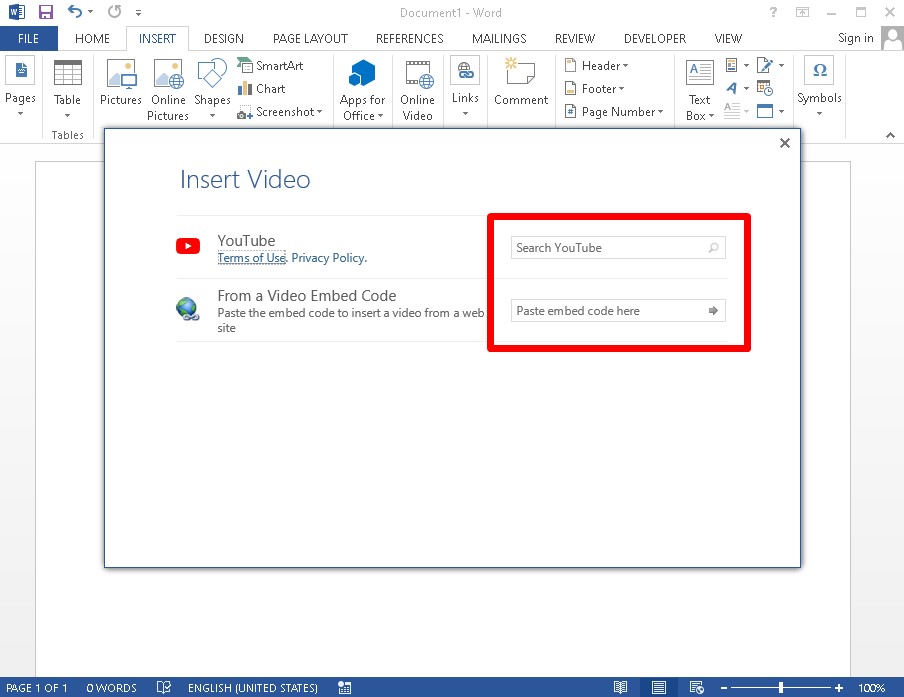
Bước 3: Sau khi thực hiện nhập xong từ khóa cần tìm trên ô Youtube, bạn sẽ nhận được một cửa sổ mới gồm những video để bạn lựa chọn > Tiếp tục nhấn chọn vào video > Nhấn Insert để video được chèn vào trong Word.
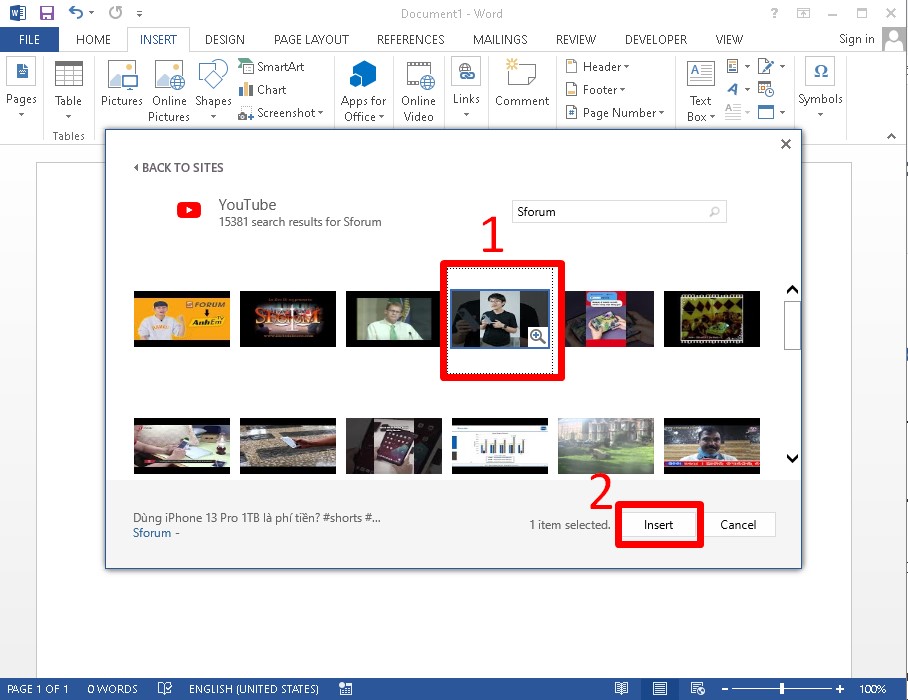
Video được chèn vào Word như sau:
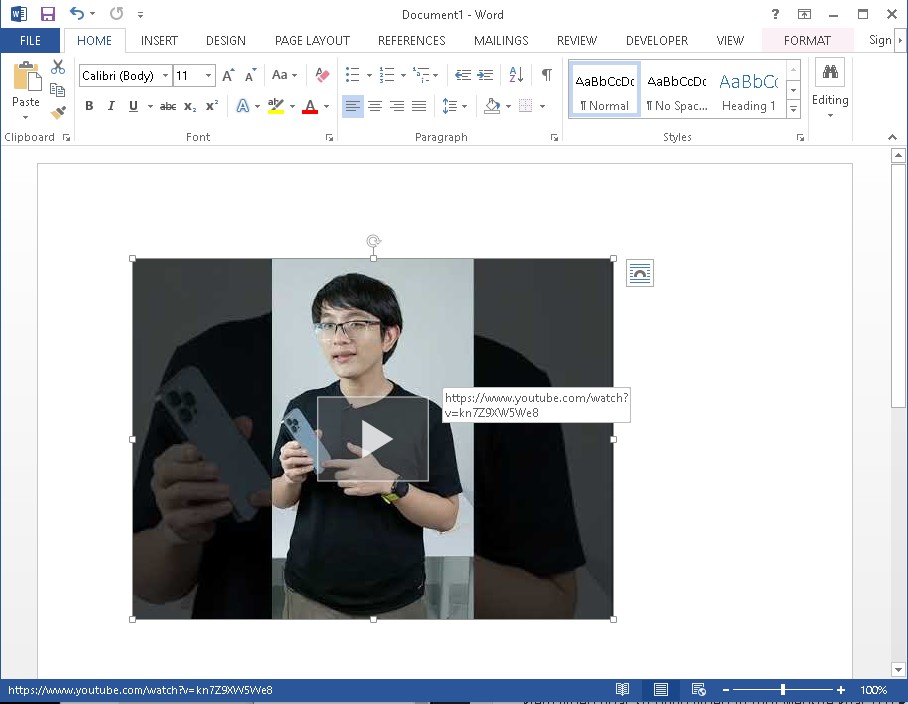
Tạm kết cách chèn video vào Word
Trên đây, Divine Shop đã chia sẻ cho bạn xong cách chèn video vào Word nhanh chóng và đơn giản không mất quá nhiều thời gian để thực hiện. Hy vọng với những chia sẻ trên đây sẽ mang lại những điều hữu ích với bạn trong quá trình sử dụng. Chúc bạn thành công.